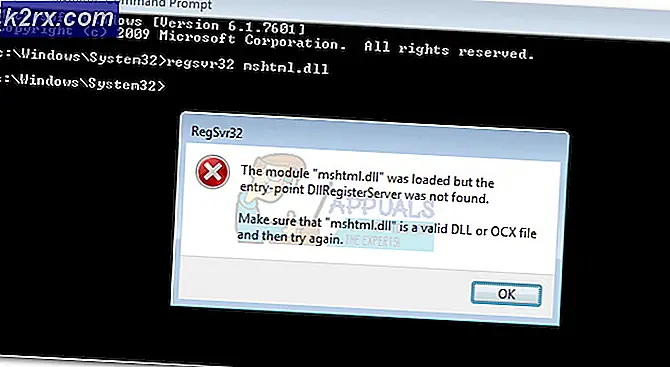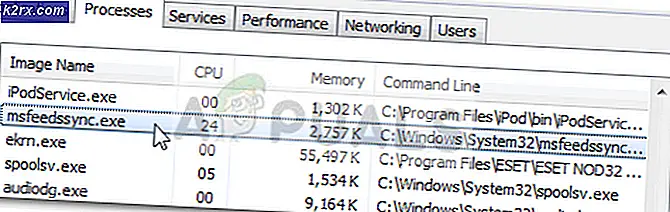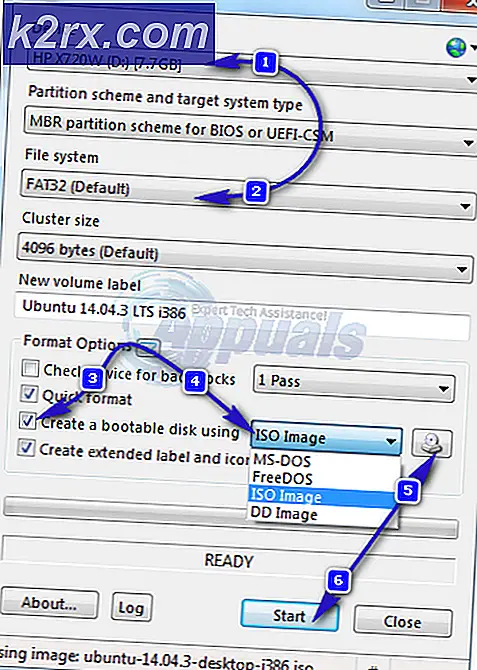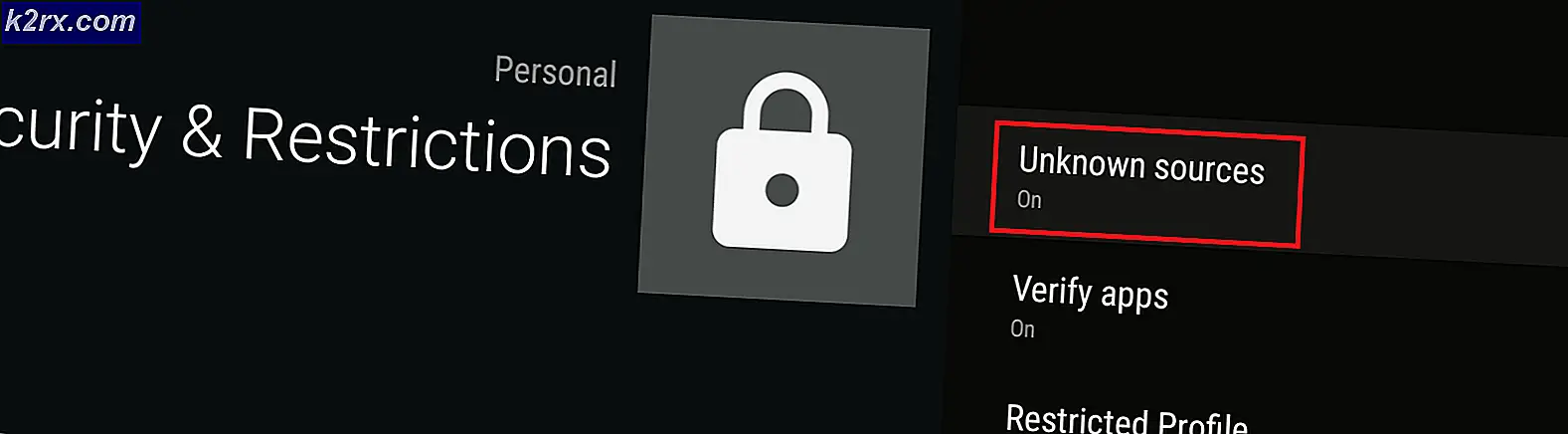Hoe ".PST" -bestanden naar Gmail te importeren
".PST" verwijst naar een specifieke bestandsindeling die wordt gebruikt om persoonlijke berichten, contacten, agendagebeurtenissen en vele andere dingen op te slaan. Deze indeling wordt doorgaans gebruikt door Microsoft-software zoals Microsoft Exchange Client, Windows Messaging en Microsoft Outlook. Gmail is een webgebaseerde e-mailservice van Google en is behoorlijk populair vanwege de gebruiksvriendelijke interface.
Veel gebruikers vroegen om een handleiding over het proces van het importeren van ".pst" -bestanden naar hun Gmail-accounts zonder het gedoe van het bedienen van de Outlook-client. Dit kan gebruikers helpen die hun e-mails en belangrijke gegevens via één service willen onderhouden in plaats van er twee verschillende klanten voor in dienst te nemen.
Hoe ".PST" -bestanden naar Gmail te importeren?
In dit artikel zullen we u begeleiden bij het importeren van ".pst" -bestanden naar Gmail. Zorg ervoor dat u de stappen zorgvuldig volgt, want een kleine fout kan leiden tot verlies van belangrijke informatie.
- Downloaden deze tool en dubbele–Klik op de uitvoerbaar nadat het is gedownload.
- Klik Aan "OK"In de prompt en vervolgens op"installeren”Om de software op uw apparaat te installeren.
- Lancering de software nadat het het installatieproces heeft voltooid.
- Als u een single het dossier Klik op de "Toevoegen het dossier”Map of als u dat wilt toevoegen een heel map van “.pst"Bestanden klik op de"Toevoegen Map" keuze.
- Zodra de “.pst"Te importeren bestanden zijn geselecteerd, Klik op de "De volgende”Knop.
- Klik hierna op de “Log in”Knop voor de bestanden.
Opmerking:Zorg ervoor dat u het "Gsuite-gebruikers-ID" en "GSuite-gebruikerswachtwoord"voordat u deze stap uitvoert.
- Elke “.pst”Bestand moet worden geverifieerd door invoeren de Gmail Inloggegevens.
- In de onderstaande categorieën kunt u specifieke categorieën selecteren van de gegevens die u wilt importeren.
- Controleren de vakken voor de “Categorieën"Die u wilt importeren en vink de"Uitsluiten Duplicaat Contacten”Doos.
- Klik op de "Exporteren”En wacht tot het proces is voltooid.
- Klik op de "Rapport opslaan Knop”Om het gegenereerde migratierapport in CSV-indeling op te slaan.